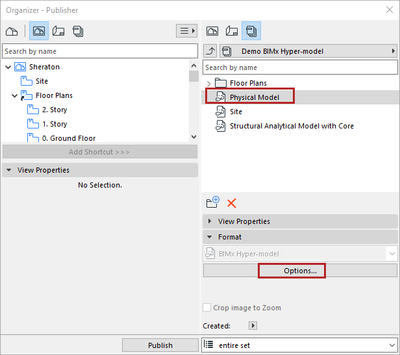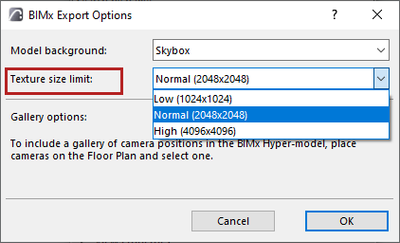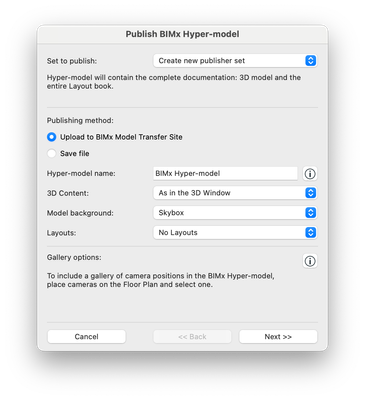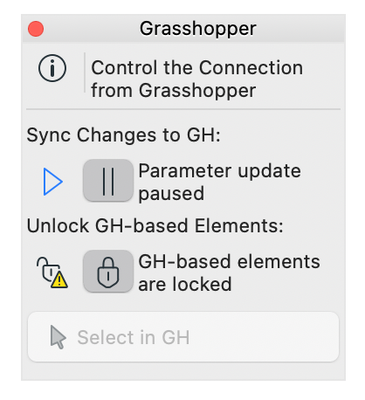- 日本コミュニティ
- :
- ナレッジベース
- :
- Archicadをはじめよう
- :
- Archicad 26 その他の改善項目
- RSS フィードを購読する
- 新着としてマーク
- 既読としてマーク
- ブックマーク
- この話題を購読する
- 印刷用ページ
- 不適切なコンテンツを報告
Archicad 26 その他の改善項目
- RSS フィードを購読する
- 新着としてマーク
- 既読としてマーク
- ブックマーク
- この話題を購読する
- 印刷用ページ
- 不適切なコンテンツを報告
2022-10-11 09:00 AM
目次
- プロジェクトの場所は座標データのみを使用(都市属性は廃止)
- Archicadのプレビューの更新を取得する
- プレビューの更新とは
- BIMx関連の改善点
- BIMx Hyper-model:最適なビジュアル品質とファイルサイズを実現するテクスチャサイズの制御
- BIMx 3D形式の変更
- よりシンプルで、詳細な情報を提供するBIMx発行機能のワークフロー:
- Archicad 26におけるBIMxテクスチャの最適化
- 廃止予定のコマンド:BIMコンポーネントでの共有
- DXF-DWG変換設定の更新
- Grasshopper Archicad Live Connection
- Pythonの機能強化
- Windowsでの描画基盤の改善
- [プロジェクト設定]→[計算単位]:サンプルはインペリアル単位を表示するようになりました。
- ゾーンスタンプと基準点
- 切断塗りつぶしの重複処理における断面図と高度変更点
プロジェクトの場所は座標データのみを使用(都市属性は廃止)
プロジェクトの場所は、座標のみに基づいて表示されるようになりました。プロジェクトの場所は、[オプション]→[プロジェクト設定]→[場所の設定]で特定の座標で設定します。
都市属性による位置の制御は、都市の位置情報の精度が低いため、できなくなりました。
フォトレンダリングの設定([ドキュメント]→[レンダリング]→[レンダリングの設定]→[環境]→[太陽の位置])で太陽の位置を定義するには、以下の方法があります。
- チェックボックスをオンにして([3D投影の設定]ウィンドウで定義された値)Archicadの太陽光設定を使用する、または
- 同じダイアログで日付と時刻、または太陽の角度(高度と方位)で設定する
Archicadのプレビューの更新を取得する
Archicadは定期的に、有益な修正を加えて更新されています。自動の「更新を確認」を有効にすると、ライブラリやプログラムの更新があった場合に警告を表示します。現在のArchicad 26の新しいオプションは、「プレビューの更新を確認する」です。
プレビューの更新とは
Archicadの正規更新の数週間前に、Graphisoftはプレビューバージョンをリリースします。更新プレビューは、内部でテストされていますが、まだ一般公開する準備が整っていないものです。ユーザーは、プレビューの更新をインストールしてテストすることができ、問題や不具合を報告することができるため、正規更新がリリースされる前に修正することができます。ご自身の責任においてご利用ください。
インストール時にこの環境設定を行います。[更新のみ]、または[更新とプレビューの更新]のいずれかを選択します。通知の環境設定は、Archicadの作業環境ダイアログでいつでも変更することができます。
BIMx関連の改善点
BIMx Hyper-model:最適なビジュアル品質とファイルサイズを実現するテクスチャサイズの制御
ArchicadモデルをBIMxにエクスポートする際(発行機能を使用)、3Dビューのテクスチャサイズの制限を大きく設定し、ビジュアル品質、ファイルサイズ、エクスポート時間をより簡単にコントロールできるようになりました。
新しいデフォルトは1024x1024ピクセルから2048x2048ピクセルになり、最高レベルのディテールを得るために最大4096x4096ピクセルにすることや、より小さなテクスチャサイズを選択してファイルサイズを制限し時間を節約することができます。
BIMx 3D形式の変更
Archicad 26からエクスポートされるBIMxモデルは、単一の最新の3Dモデル形式を使用します。
以前のバージョンの場合: Archicad 22以降、BIMx形式へのエクスポートは、2つの異なる形式(古い形式と新しい形式)に対応するために、3Dモデルを2回生成する必要がありました。BIMxをすべてのプラットフォームで更新する際に、スムーズな移行を実現するために、両方の形式を使用することが必要でした。
Archicad 26の場合:従来の旧式の3Dモデル形式でのエクスポートはできなくなりました。全てのモデルは、新しい3D形式でBIMx用にのみ生成されます。
新しい形式でのみ3Dモデルを生成することで、以下のようなメリットと変化があります。
- Archicadからのエクスポートは多くの場合高速で、ファイルサイズもかなり小さくなります。
- 新しい形式の利点は、モバイルアプリだけでなく、BIMx Desktop ViewerとBIMx Web Viewerでも利用できるようになりました。この記事の続きを読む:
BIMx:BIMx Web ViewerとBIMx Desktop Viewerの機能強化 - 全てのBIMx対応製品において、オンザフライレンダリング手法であるアンビエントオクルージョンを使用できるようになりました。そのため、グローバルイルミネーション(事前に計算されたライトマップ)の生成はArchicad 26から利用できなくなりました。このシングルスレッド処理は、古い形式で3Dを生成するときに使用され、レンダリングの精度が低く、BIMxエクスポートを何時間もかかることがありました。
- ギャラリーアイテムへのナビゲーションを制限するオプションも発行ダイアログから削除されました。この変更は、BIMx Desktop Viewerの旧バージョン(3Dのみ)にのみ影響します。
よりシンプルで、詳細な情報を提供するBIMx発行機能のワークフロー:
BIMxのギャラリーに有益なArchicadのカメラの使用方法の詳細情報が提供されます。
ウィザード([ファイル]→[BIMx Hyper-modelを発行])に「オプション...」ボタンがなくなり、メインダイアログで3Dモデルの背景を簡単に設定できるようになりました。
Archicad 26におけるBIMxテクスチャの最適化
この小さな強化により、3Dでのミップマップレベル間の遷移がよりスムーズになり、ズームがより滑らかになりました。iOSアプリバージョン3783のGraphisoft Headquarterモデルの例をご覧ください。
1 - Archicad 21モデル - 変換された、強いモアレパターン
2 - Archicad 25モデル - テクスチャ画像の境界が見える
3 - Archicad 26モデル - より滑らかなテクスチャ
2022年5月以降にリリースされた新しいモバイルアプリバージョンでは、古いモデル(Archicad 22およびそれ以前にエクスポート)を変換するとArchicad 26と同様のテクスチャとなります。Archicad 23~25からエクスポートされたモデルは、Archicad 26から再発行した場合にのみ、より滑らかなテクスチャが表示されます。
廃止予定のコマンド:BIMコンポーネントでの共有
以前は、BIMコンポーネントのサイトに材質を共有することができました。このオプションは、材質設定から利用できなくなりました。
DXF-DWG変換設定の更新
フォントスタイルの変換の代わりに、DXF-DWG変換設定の設定に新しいフォント間のマッピングが追加されました。また、DXF-DWG変換設定ファイル(xml形式)は、更新中のファイル形式を使用するようになりました。
Grasshopper Archicad Live Connection
今後の開発に向けて、アドオンの基盤を改善するために接続部を再設計しました。
この開発の一環として、接続はGrasshopperで制御されるようになり、それに合わせてArchicadのパレットも更新されました。
また、より多くのノードが書き直され、JSONに移動しています。これらの新しいコマンドは、分類システムとプロパティの周辺に追加されました。詳細については、Archicad 26ユーザーガイドの「Python」セクションを参照してください。
Pythonの機能強化
Archicad 26で新しいJSONコマンドが導入されました。詳細内容については、Archicad 26ユーザーガイドの「Python」セクションを参照してください。
Windowsでの描画基盤の改善
Windowsユーザー向けにArchicadでの描画をサポートする技術をアップグレードしました。その結果、メモリ使用率 と外観も良くなりました。詳細については、Archicad 26ユーザーガイドの「Windowsでの描画基盤の改善」セクションを参照してください。
[プロジェクト設定]→[計算単位]:サンプルはインペリアル単位を表示するようになりました。
インペリアル単位を設定すると、[オプション]→[プロジェクト設定]→[計算単位]のサンプルプレビューでインペリアル単位が表示されるようになりました。
ゾーンスタンプと基準点
Archicad 25では、モデルビューオプションでゾーンスタンプをオフにした場合でも、ゾーンスタンプをクリックして移動することができました。Archicad 26では、ゾーンスタンプは表示されているときのみクリックして移動することができます。自動ゾーンの場合、ゾーンスタンプがオフでも基準点が表示されるようになりました。
切断塗りつぶしの重複処理における断面図と高度変更点
3Dで複数の要素が重なると、Zファイティングが発生し、ジオメトリがちらつく表現になります。断面図や立面図では、これらの重なる要素を切断すると、以前のバージョンのArchicadではすべての塗りつぶしが描画され、重複していました。その順番は決まっていませんが、ユーザーが表示順序で変更することができました。しかし、この変更内容はローカルにしか保存されず、チームワークプロジェクトの場合、ユーザーごとに異なる可能性がありました。このように要素が重なることは推奨されませんので、結合、切り取り、ソリッド編集などのコマンドを使用して、正しいジオメトリになるように要素を切断する必要があります。
Archicad 26では、モデル生成時に切断塗りつぶしは1つだけ作成され、他は自動的に削除されます。ゾーンの場合、切断塗りつぶしは常に他のモデル要素の後ろに送られ、切断ゾーンが他の重複する切断要素を隠さないようにします。
Archicad 26の全ての新機能の詳細については、 こちらの記事をお読みください。